Come fan di LOL, oltre a vincere il gioco, la prima cosa che vuoi fare potrebbe essere registrare il tuo gameplay LOL per mostrare le tue abilità o condividere le tue abilità eccellenti con altri fan o migliorare le tue prestazioni di gioco su LoL. Non importa quali motivi, è necessario registra il tuo gameplay primo. Potresti aver sentito parlare del registratore dello schermo di azione.

Action è un popolare registratore dello schermo progettato da Mirillis per catturare lo schermo del computer con alta qualità. È particolarmente utile per registrare i gameplay e riprodurli in streaming. Con Action screen recorder, puoi registrare il tuo gameplay in HD e acquisire video fluidi sul tuo computer. Puoi anche accedere da remoto al tuo PC con dispositivi Android o un altro PC.
Tuttavia, l'uso di Action per catturare lo schermo a volte ottiene una registrazione a metà strada per il cracking dell'applicazione. E l'audio del sistema e la voce del microfono occasionalmente non possono essere registrati contemporaneamente. Inoltre, Action non consente di impostare una frequenza dei fotogrammi personalizzata.
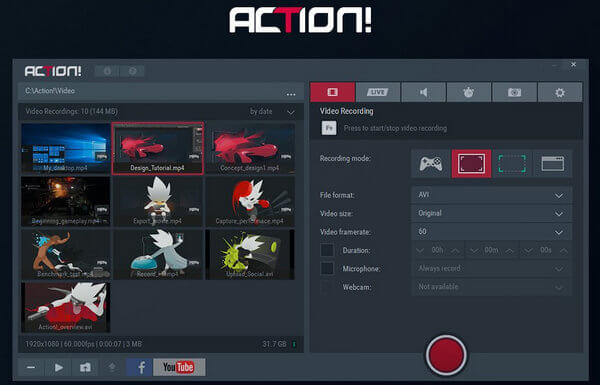
In realtà, ci sono varie alternative di Action Screen Recorder, come Aiseesoft Riregistrazione dello schermo, Fraps, Camtasia Studio, Bandicam e così via. E la migliore alternativa a Action Screen Recorder è Screen Recorder di Aiseesoft. È professionale e facile da usare. Puoi registrare qualsiasi video sullo schermo del tuo PC con questo software.
Puoi registrare e riprodurre in streaming il tuo gameplay LOL, creare tutorial. Inoltre, Screen Record può essere utilizzato anche come registratore di webcam per registrare video della webcam, film e musica preferiti online, acquisire screenshot e registrare riunioni online, ecc.
◆ Registra qualsiasi video o audio con alta qualità su PC.
◆ Registra e riproduci in streaming il gameplay.
◆ Registra facilmente la webcam.
◆ Crea tutorial.
◆ Configurare l'area di registrazione.
◆ Scegli frame rate.
◆ Fissare un tempo di cattura.
Passo 1 Scarica e installa questo registratore dello schermo sul tuo PC. Scegli "Videoregistratore"..
Passo 1 Avvia un video e avvia il software
Dopo aver installato Screen Recorder sul tuo computer, trova il video che desideri registrare da siti Web online o file locali. Nel frattempo, avvia il software, quindi personalizza l'area di registrazione e scegli l'audio del sistema o la voce del microfono, entrambi di cui hai bisogno.

Passo 3 Inizia a registrare video.
Quando sei ben preparato, fai clic sul pulsante REC per registrare video.
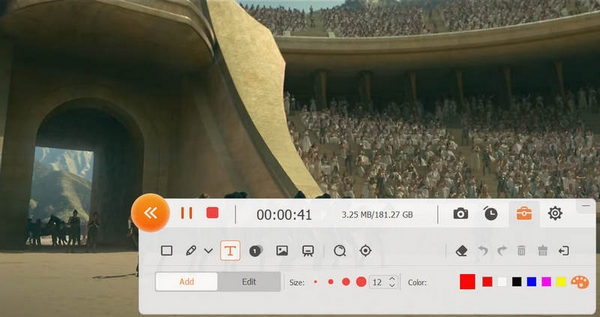
Passo 4 Visualizza l'anteprima e salva la ricodifica.
Al termine della registrazione, è possibile visualizzare in anteprima e salvare i video registrati nei file locali.
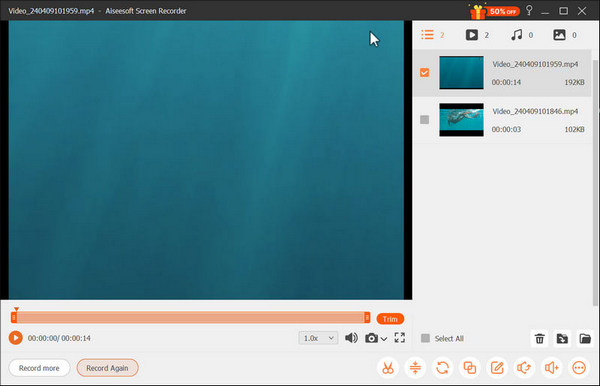
Se usi Screencast-o-matic per registrare video o audio, ora devi leggere Alternativa Screencast-o-matic.